Page 1
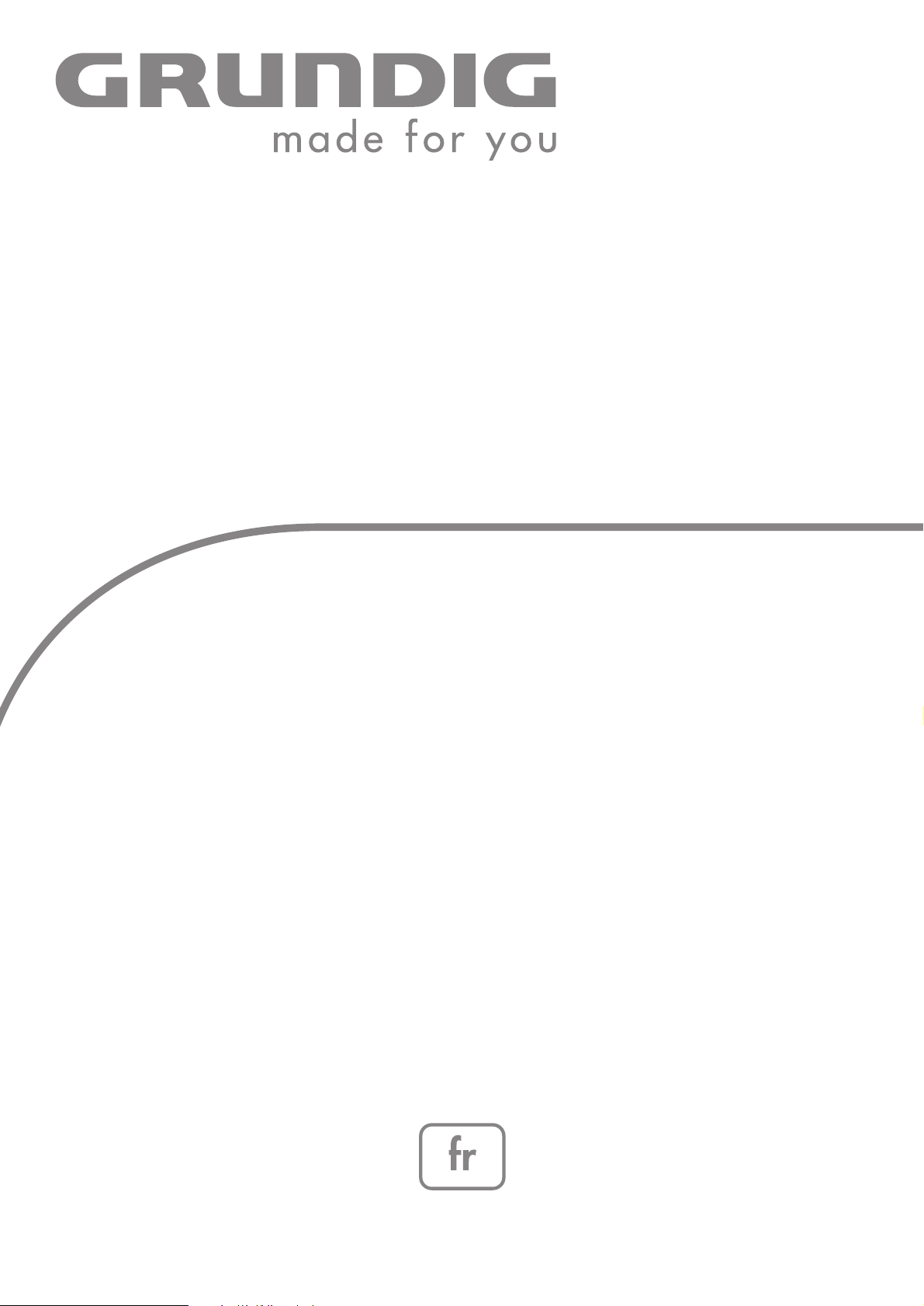
PORTABLE
MEDIA PLAYER
MPixx 8400 FM 4 GB
MPixx 8800 FM 8 GB
Page 2
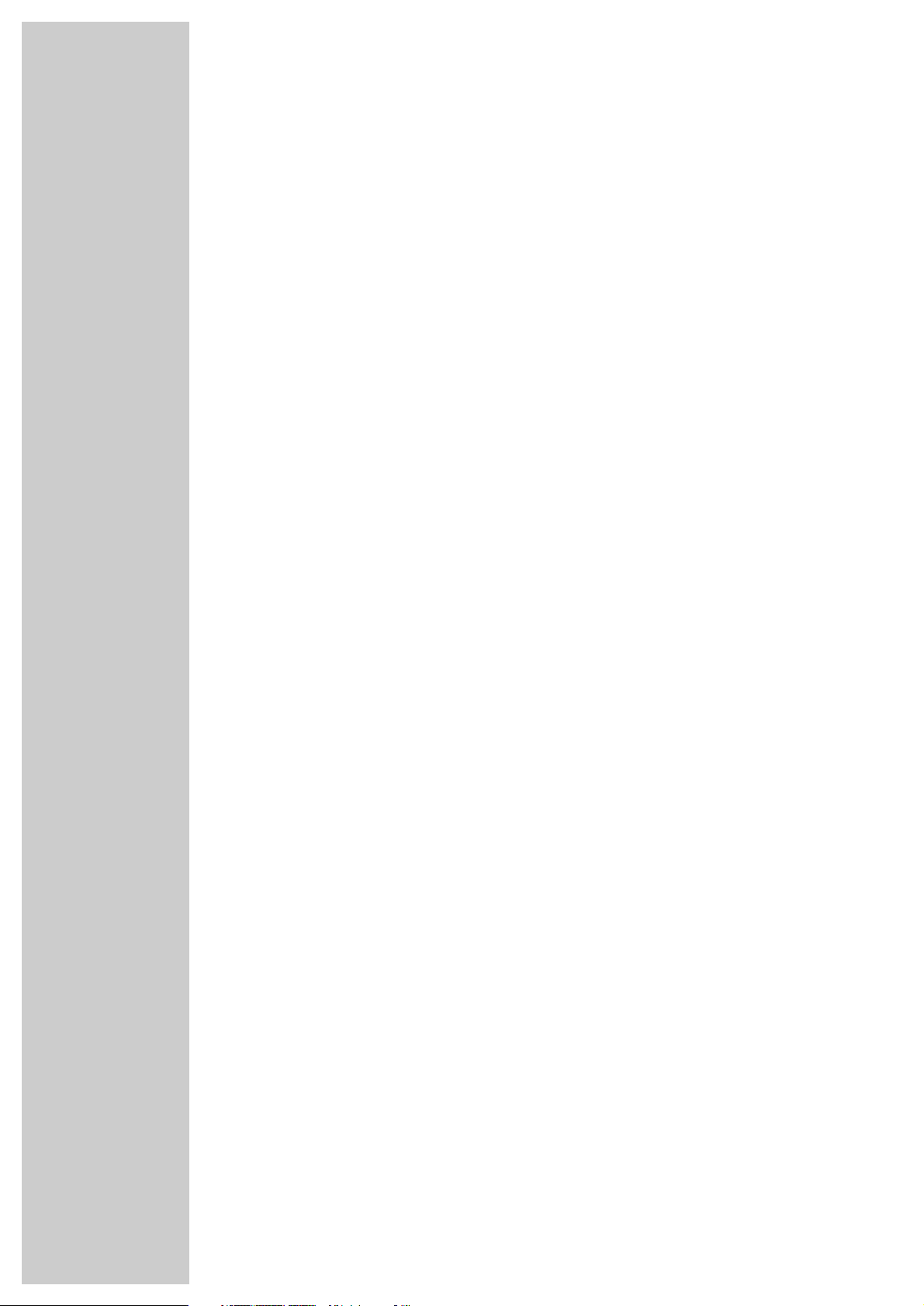
2
SOMMAIRE____________________________________________________________________
4 MPixx 8400/MPixx 8800
Accessoires fournis
Caractéristiques
Sécurité
Remarque relative à l’environnement
5 Vue d’ensemble
Eléments de commande
Le menu principal
Mode Lecture musicale
Mode Lecture de fichiers vidéo
Mode Radio FM
Mode Lecture de fichiers image
Mode Lecture de fichiers texte
Mode Enregistrement (vocal et Line In)
Calculatrice
Date et heure
15 Raccordement/préparatifs
Alimentation électrique
Raccordement à l’ordinateur
Déconnexion de l’ordinateur
Raccordement des écouteurs
Insertion de la carte mémoire
Raccordement d’une source audio externe
Remarques concernant l’utilisation du Touch Pen
Nettoyage et entretien
18 Fonctions générales
Mise en marche et à l’arrêt
Réglage du volume
Mise en mode silencieux des écouteurs
Verrouillage et déverrouillage des touches
Activation et désactivation de l’affichage
Réinitialisation du lecteur
Sélection des modes de fonctionnement
Navigation dans le menu
20 Fonctions de base
Navigation dans la mémoire
Lecture audio
Lecture de vidéos
Lecture d’images
Lecture de textes
Mode radio
Page 3
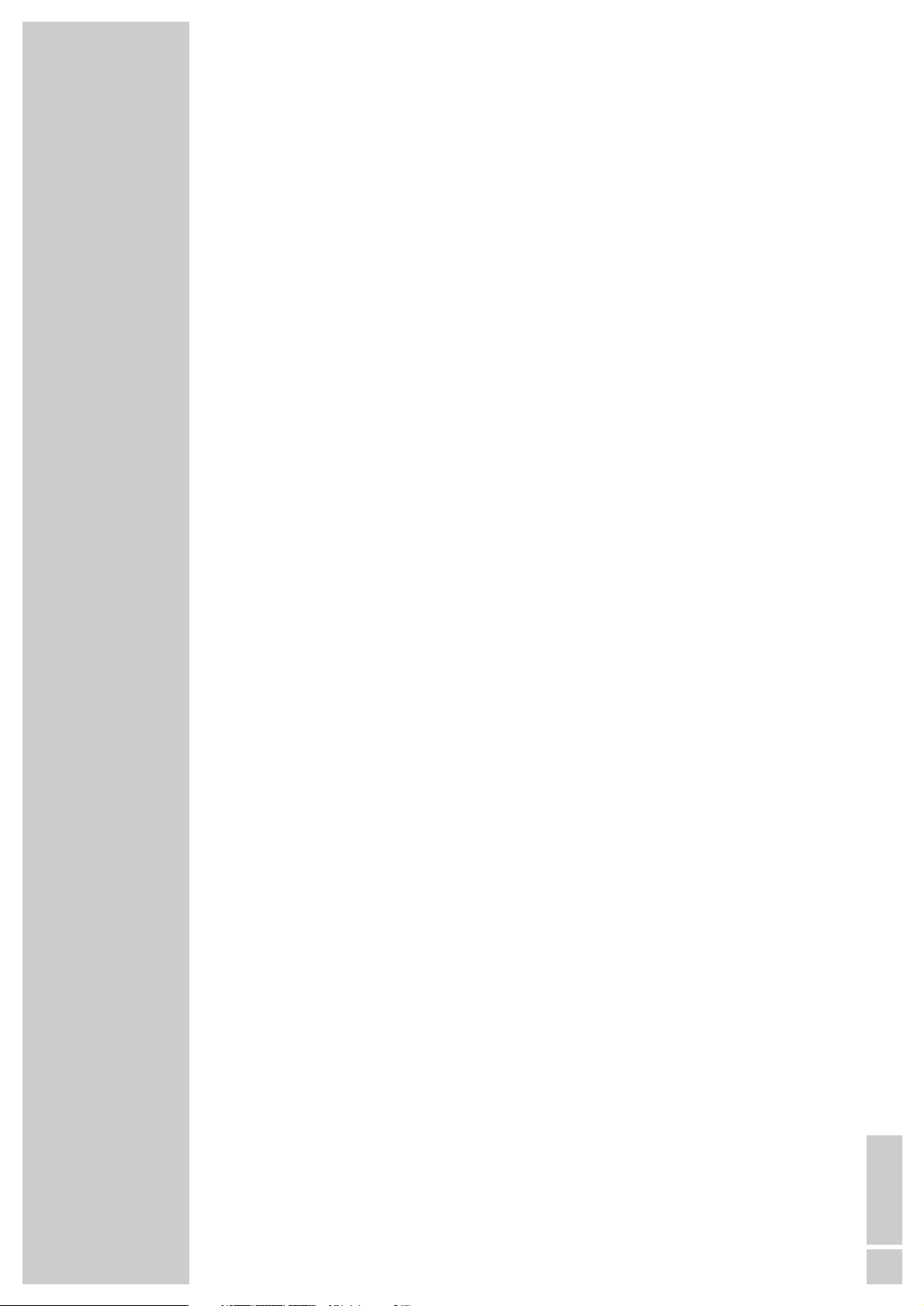
FRANÇAIS
3
SOMMAIRE____________________________________________________________________
29 Enregistrement
Appel du mode »Record«
Enregistrement vocal
Enregistrement Line In
Enregistrement à partir de la radio FM
31 Réglages favoris
Appel du menu »Settings«
Réglages dans le menu »Display«
Réglages dans le menu »Audio«
Réglages dans le menu »Power«
Réglages dans le menu »System«
38 Utilisation sur ordinateur
Système requis
Raccordement à l’ordinateur
Transfert de données MP3/WMA
Transfert de données WMA protégées par DRM
Conversion de fichiers vidéo au format AVI
Transfert de données texte
Synchronisation les fichiers musique et texte
Déconnexion de l’ordinateur
41 Informations
Caractéristiques techniques
Page 4
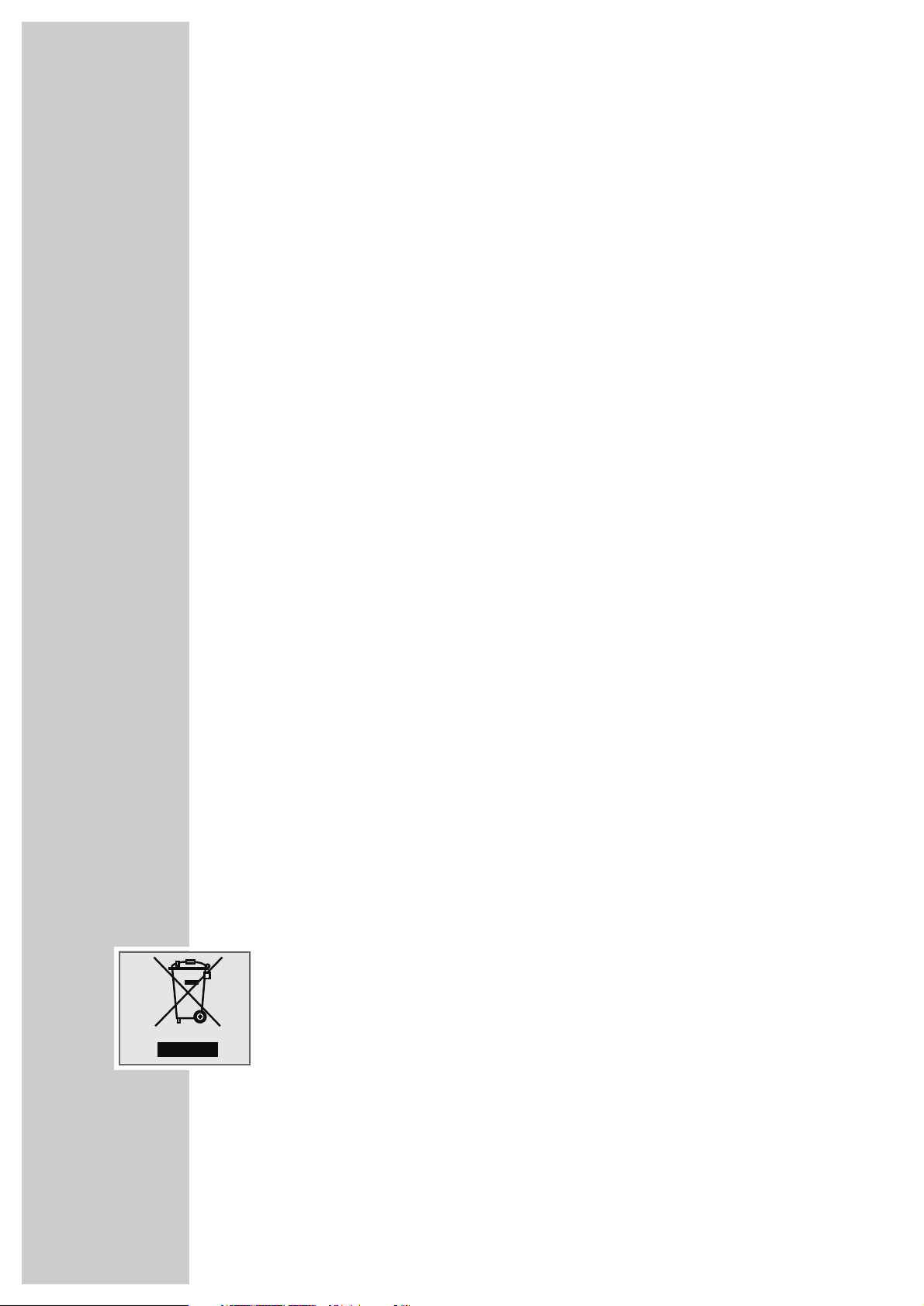
4
MPixx 8400/MPixx 8800
___________________________
Accessoires fournis
1 CD d’installation 5 Câble Line In
2 Ecouteurs stéréo 6 Cordon de transport
3 Touch Pen 7 Chiffon
4 Câble USB 8 Notice abrégée
Attention :
Les accessoires contenus dans la livraison peuvent varier.
Caractéristiques
Lecteur MP3/WMA/OGG, lecteur pour fichiers musicaux, vidéo, image, texte
et vocaux, enregistreur, radio FM et disque amovible USB, tout en un.
Le lecteur dispose d’un écran tactile qui vous permet de sélectionner et d’activer
des fonctions à l’aide du Touch Pen fourni.
Sécurité
Cet appareil est destiné à la lecture de fichiers musicaux, vidéo, image, texte et
vocaux et sert de disque amovible. Toute autre utilisation est formellement
exclue.
Ne laissez pas tomber l’appareil. Evitez toute pression sur l’écran d’affichage
de l’appareil. Ne placez pas l’appareil à proximité d’objets magnétiques.
Tenez toujours l’appareil à l’abri de l’humidité (gouttes et projections d’eau), des
rayons du soleil et de la chaleur.
N’ouvrez jamais le boîtier de l’appareil. La garantie du fabricant ne couvre
aucun dégât occasionné par des manipulations inadéquates.
N’exposez pas la batterie à une chaleur extrême provoquée p. ex. par les
rayons du soleil, les chauffages, le feu, etc.
Remarque relative à l’environnement
Ce produit a été fabriqué à partir de matériaux et pièces de grande qualité qui
peuvent être recyclés.
Ce produit n’est donc pas destiné aux ordures ménagères. Il doit être déposé
dans un centre de collecte destiné au recyclage d’appareils électriques et
électroniques. Cela est indiqué par le symbole ci-contre figurant sur le produit,
dans la notice ou sur l’emballage.
Veuillez vous adresser à votre municipalité pour connaître les centres de collecte
situés près de chez vous.
Le recyclage des appareils usagés est une contribution importante à la protection de l’environnement.
Page 5
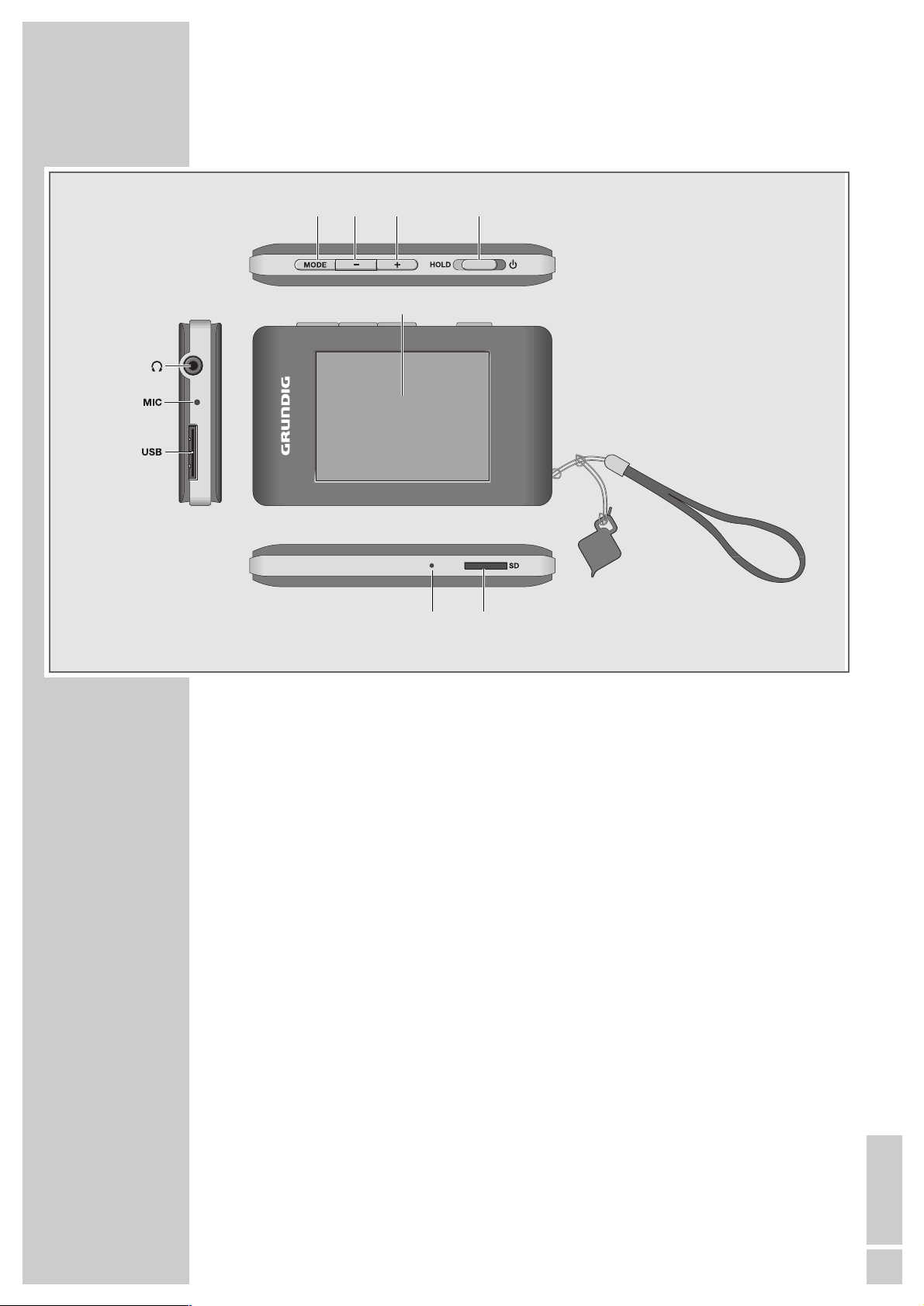
FRANÇAIS
5
VUE D’ENSEMBLE____________________________________________________
Eléments de commande
1 MODE Permet d’ouvrir le menu principal pour la sélection des
modes de fonctionnement.
Pression maintenue : permet d’ouvrir le menu »Navigation«.
Permet de revenir au menu principal.
2– Permet de diminuer le volume.
3+ Permet d’augmenter le volume.
4 HOLD
Ǽ Met le lecteur en marche et à l’arrêt. Pour verrouiller et
déverrouiller les touches.
5 0 Douille de raccordement pour les écouteurs stéréo.
6 MIC Microphone intégré pour les enregistrements vocaux.
7 USB Port USB pour raccorder le lecteur à l’ordinateur, à l’aide
LINE IN du câble USB fourni.
Entrée du signal sonore pour le raccordement d’une source
audio externe.
6
7
5
11
1
2 3
8
4
9 10
Page 6
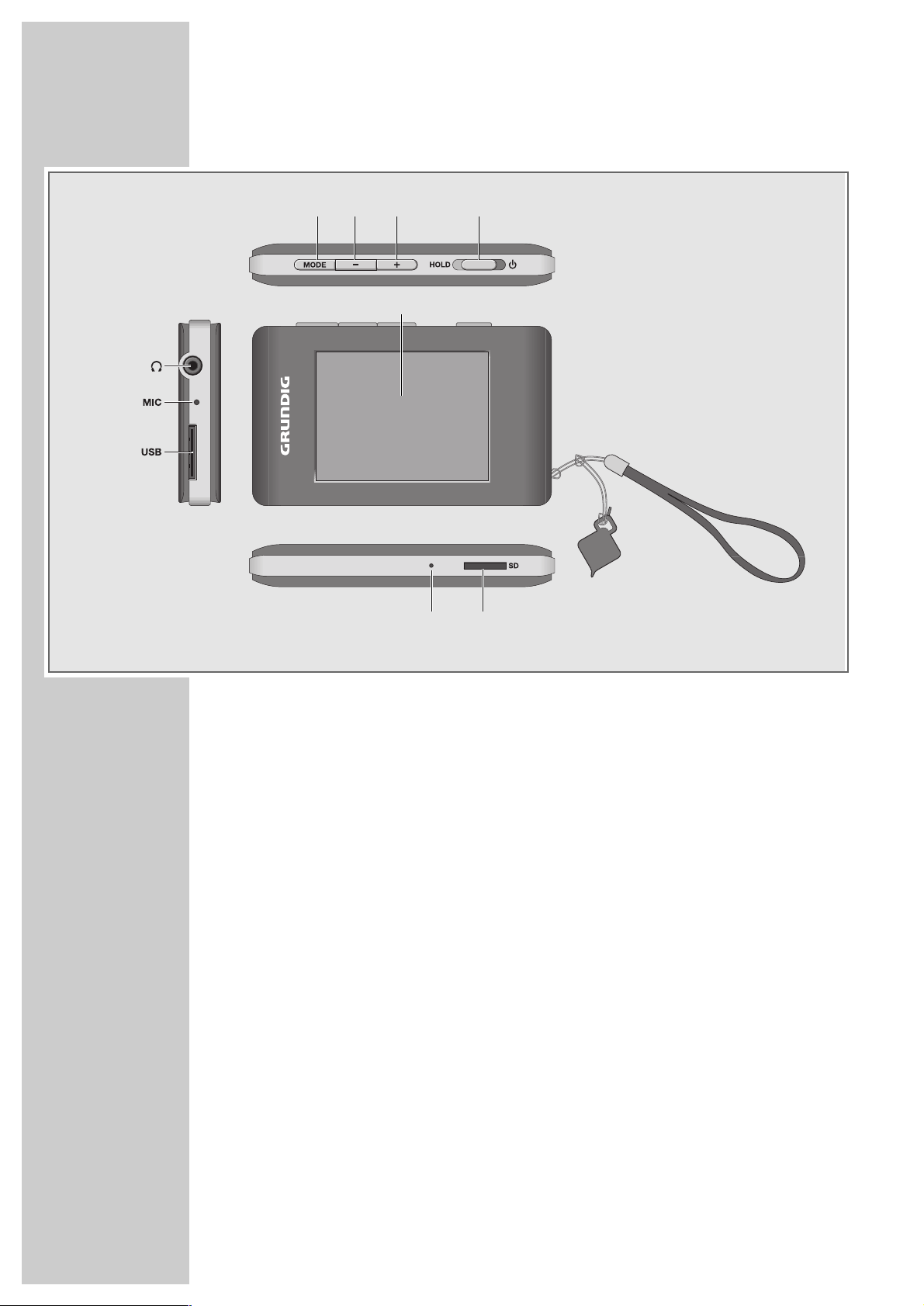
6
VUE D’ENSEMBLE____________________________________________________
8 Ecran LC (écran tactile).
9 RESET Réinitialise le lecteur.
10 SD Fente permettant d’insérer une carte mémoire Micro SD
TM
.
11 Œillet pour accrocher le cordon.
6
7
5
11
1
2 3
8
4
9 10
Page 7

FRANÇAIS
7
VUE D’ENSEMBLE____________________________________________________
Le menu principal
1 Mode Lecture de fichiers audio.
2 Mode Lecture de fichiers vidéo.
3 Mode Enregistrement.
4 Réglages.
5 Mode Lecture de fichiers image.
6 Mode Lecture de fichiers texte.
7 Mode Radio FM.
8 Calculatrice.
1 2 3 4
5 6 7 8
Page 8
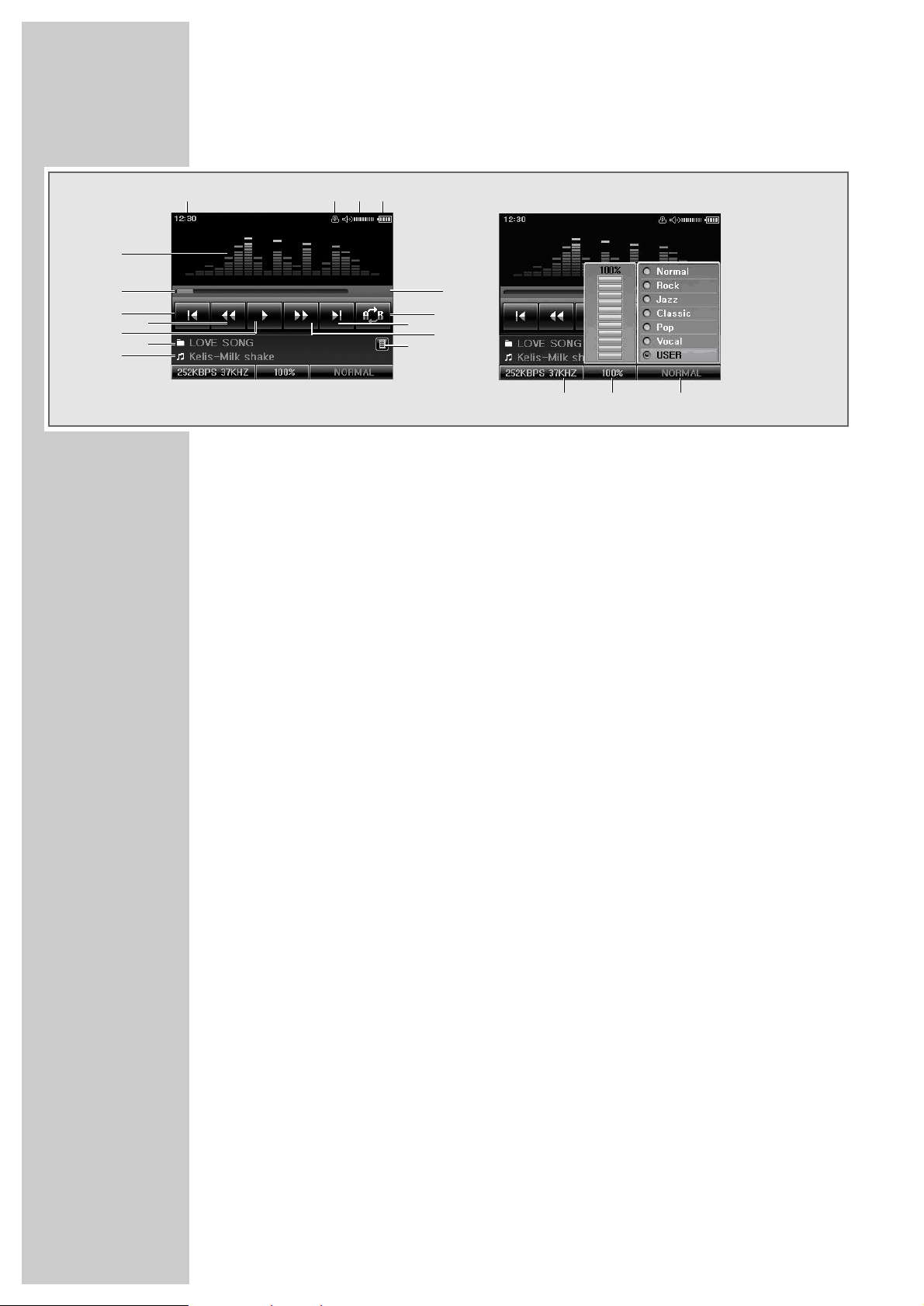
8
VUE D’ENSEMBLE____________________________________________________
Mode Lecture musicale
1 Heure actuelle.
2 Affichage du verrouillage des touches.
3 Affichage du volume et du mode silencieux.
4 Affichage de l’état de la batterie (» « : la batterie est faible).
5 Affichage du niveau sonore.
6 Affichage du déroulement de la lecture.
7 Temps de lecture écoulé du titre.
8 Sélection de la plage précédente.
9 Retour rapide.
10 Commute sur la Pause lecture. Permet de reprendre la lecture.
11 Avance rapide.
12 Sélection de la plage suivante.
13 Pour répéter une section marquée (A - B).
14 Nom du dossier.
15 Interprète, nom du titre.
16 Appel de la liste de favoris.
17 Débit binaire et fréquence d’échantillonnage.
18 Vitesse de lecture.
19 Effets sonores, égaliseur.
Ä
1 2 3 4
17 18 19
5
6
7
13
11
12
16
8
10
15
9
14
Page 9
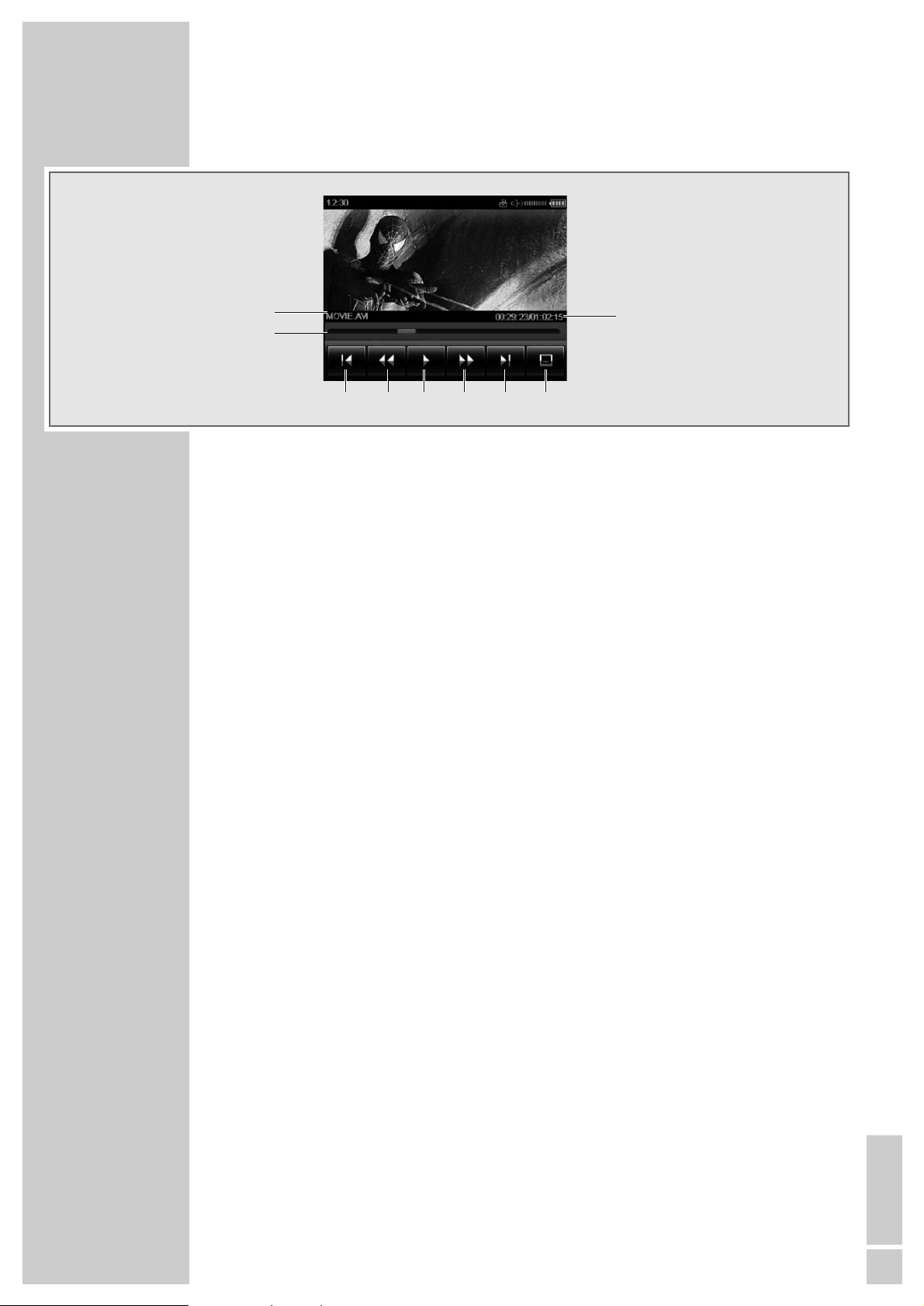
FRANÇAIS
9
VUE D’ENSEMBLE____________________________________________________
Mode Lecture de fichiers vidéo
1 Nom de la plage.
2 Temps de lecture total, temps de lecture écoulé de la plage.
3 Affichage du déroulement de la lecture.
4 Sélection du dossier précédent.
5 Retour rapide.
6 Commute sur la Pause lecture. Permet de reprendre la lecture.
7 Avance rapide.
8 Sélection du dossier suivant.
9 Permet d’activer et de désactiver les sous-titres (s’ils existent en format smi).
Remarque :
Pour activer ou désactiver l’affichage des fonctions et statuts (1 à 9), cliquez
sur l’écran.
4 5 6 7 8 9
1
3
2
Page 10
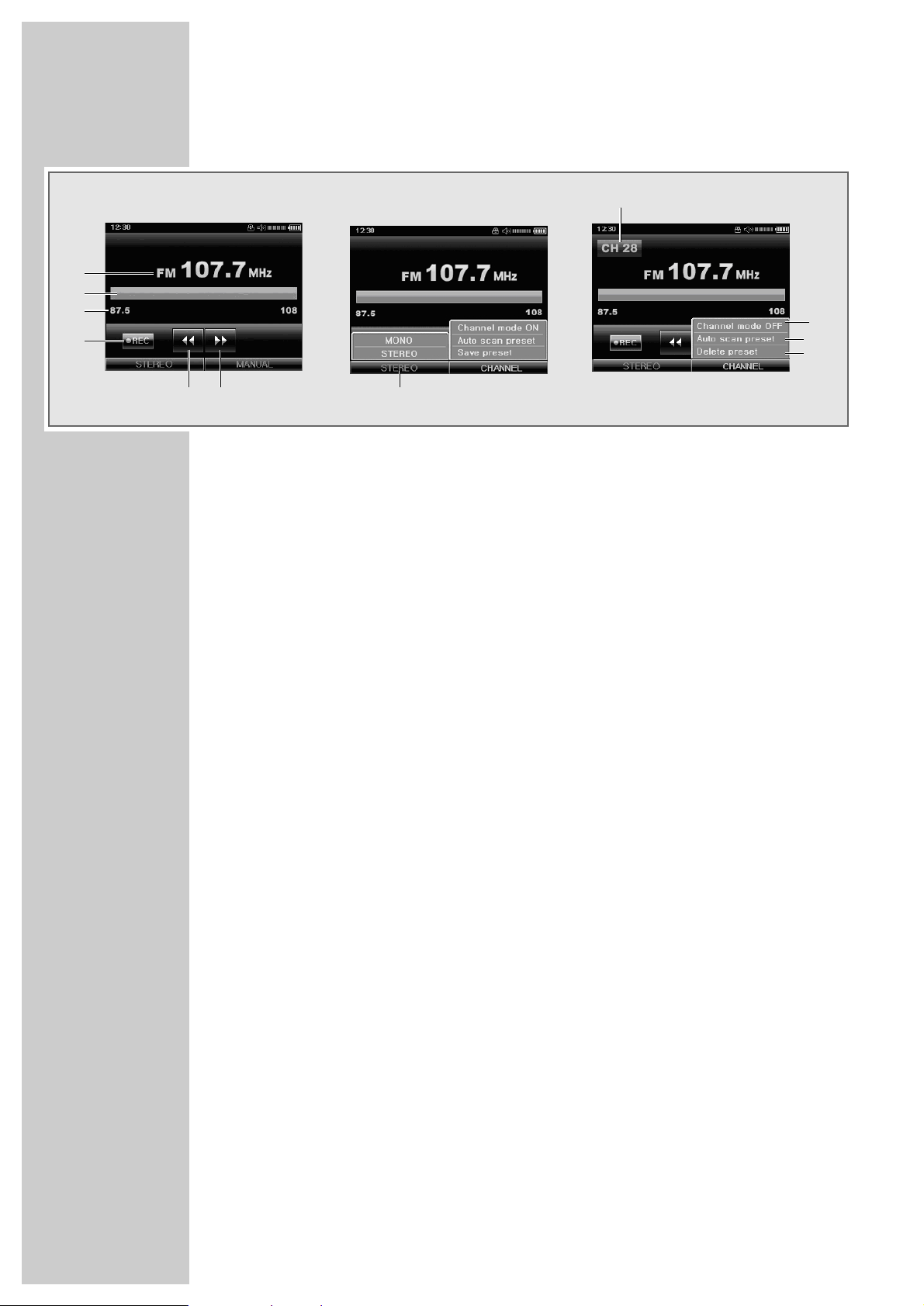
10
VUE D’ENSEMBLE____________________________________________________
Mode Radio FM
1 Fréquence actuelle.
2 Echelle de fréquence.
3 Plage de fréquences.
4 Permet de lancer l’enregistrement de la radio FM.
5 Permet de sélectionner les fréquences ou les emplacements de program-
mation en arrière.
6 Permet de sélectionner les fréquences ou les emplacements de program-
mation en avant.
7 Commutation Mono/Stéréo.
8 Permet d’afficher l’emplacement de programmation.
9 Permet de commuter entre le mode emplacement de programmation et le
mode manuel.
10 Recherche automatique de stations.
11 Permet d’enregistrer une station ou de supprimer des emplacements de
programmation.
1
2
3
4
5 6 7
8
9
10
11
Page 11
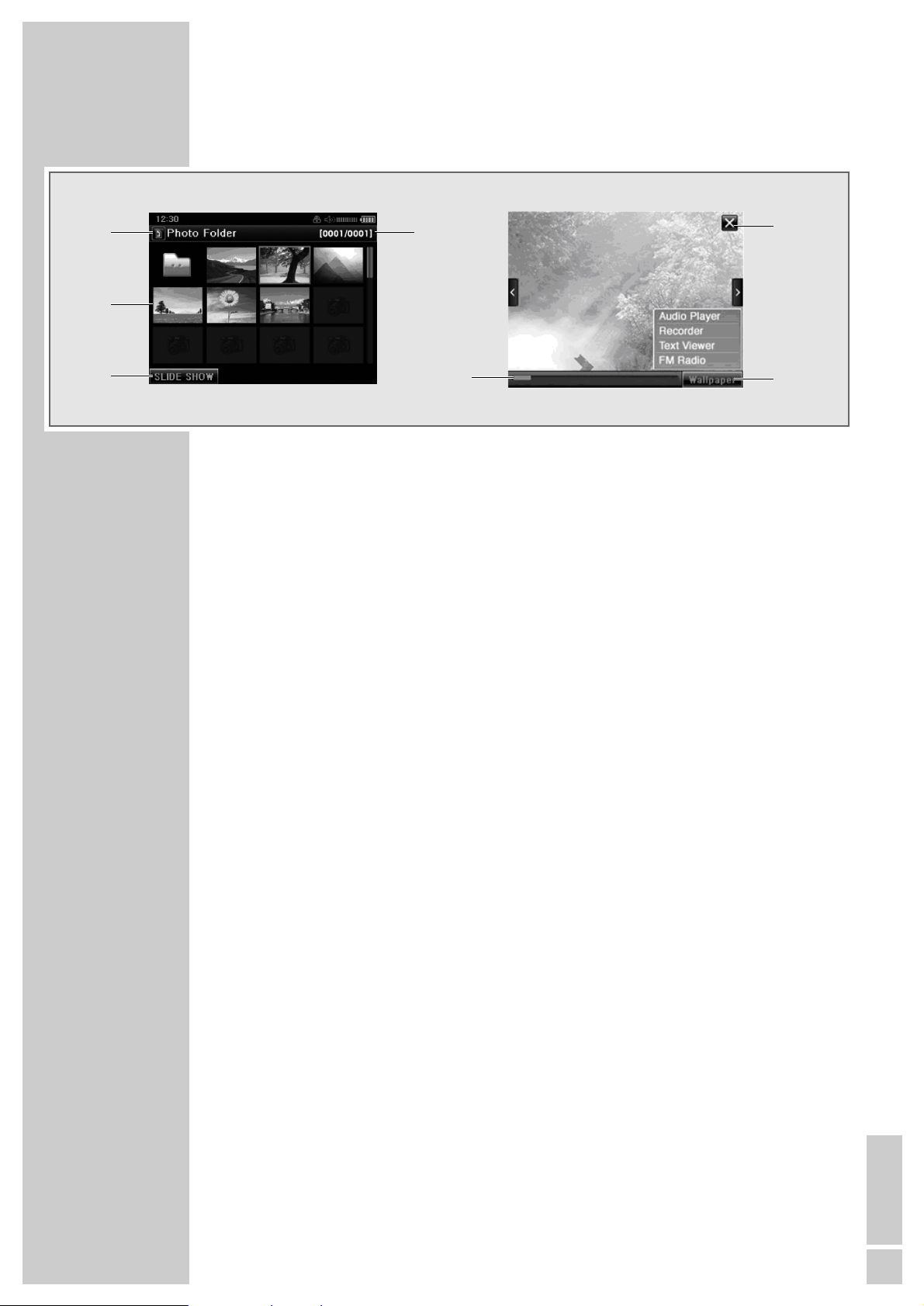
FRANÇAIS
11
VUE D’ENSEMBLE____________________________________________________
Mode Lecture de fichiers image
1 Nom du dossier. Affichage de mémoire interne ou externe (carte mémoire).
2 Numéro de page.
3 Affichage Thumbnail (miniatures).
4 Permet de passer en mode diaporama.
5 Pour agrandir ou réduire l’image (zoom).
6 Permet de sélectionner un fond d’écran pour certains modes de fonction-
nement.
7 Permet de quitter le mode.
1
3
4
2
5
6
7
Page 12
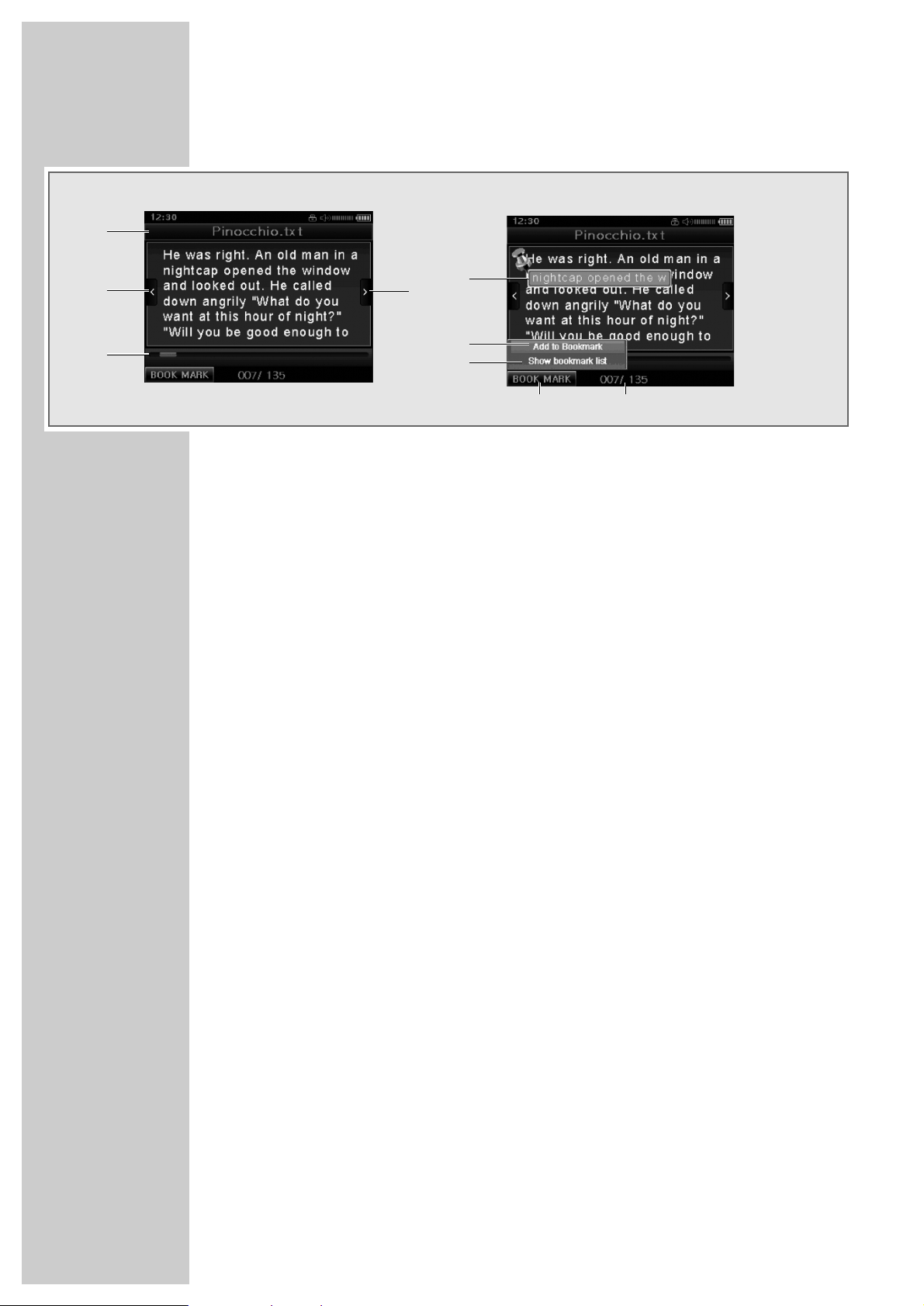
12
VUE D’ENSEMBLE____________________________________________________
Mode Lecture de fichiers texte
1 Nom du fichier texte.
2 Permet de passer à la page précédente.
3 Permet de passer à la page suivante.
4 Barre de progression.
5 Numéro de la page actuelle, nombre total de pages.
6 Permet d’appeler la fonction signets.
7 Permet de placer un nouveau signet.
8 Permet d’afficher la liste des signets.
9 Permet d’afficher le signet actuel.
1
2
4
3
9
7
8
6 5
Page 13
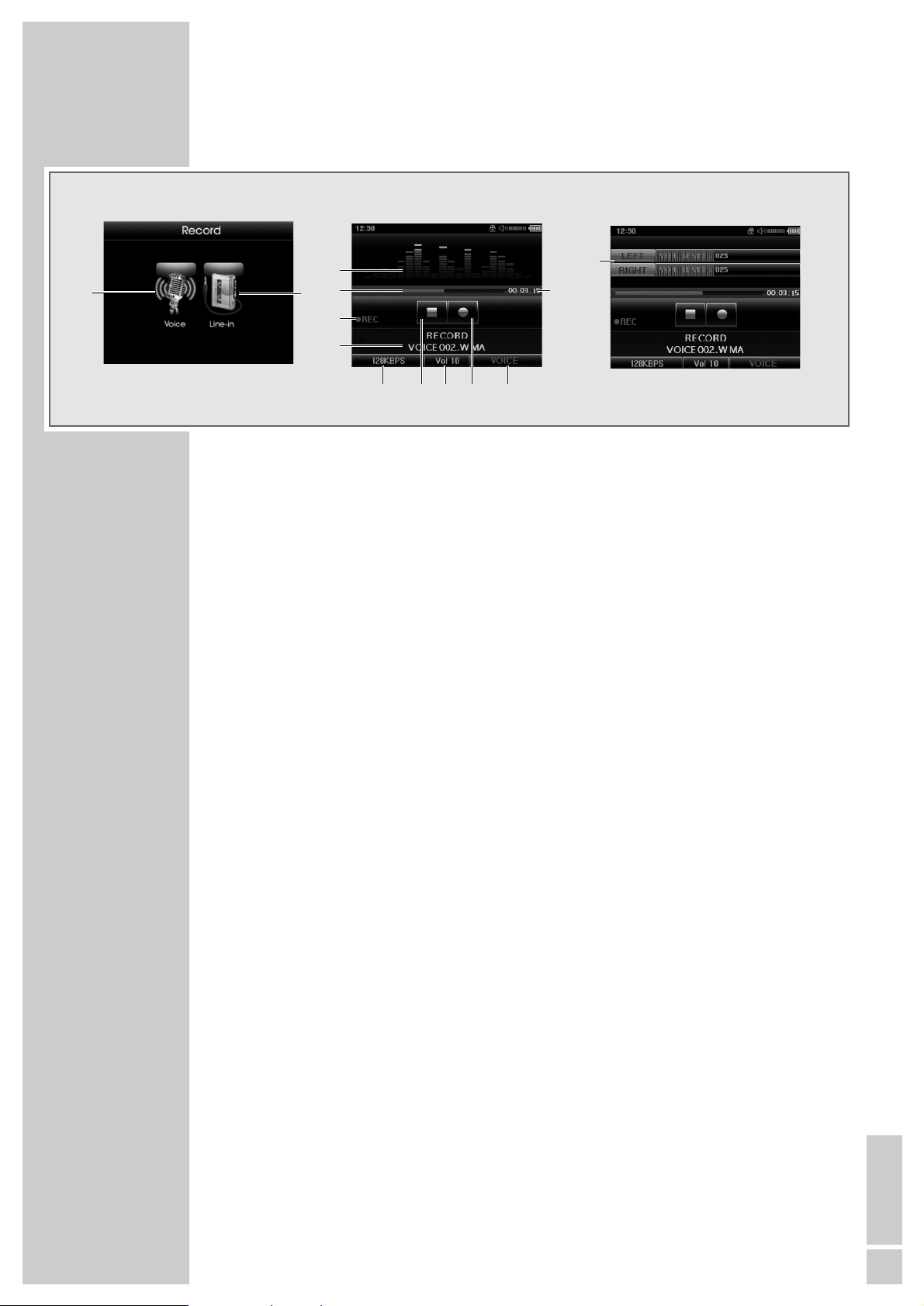
FRANÇAIS
13
VUE D’ENSEMBLE____________________________________________________
Mode Enregistrements (vocal et Line In)
1 Permet d’ouvrir le mode Enregistrement.
2 Permet d’ouvrir le mode Enregistrement à partir d’une source audio
externe.
3 Affichage du niveau sonore de l’enregistrement.
4 Affichage de l’espace mémoire disponible.
5 Temps d’enregistrement écoulé.
6 Etat de service de l’enregistrement.
7 Permet de mettre fin à l’enregistrement. Permet d’afficher le fichier
d’enregistrement.
8 Permet de lancer l’enregistrement. Permet de commuter sur la Pause
d’enregistrement.
9 Nom du fichier d’enregistrement.
10 Débit binaire.
11 Volume d’entrée.
12 Niveau sonore d’entrée pour les enregistrements VOR (Voice Operated
Recording).
13 Permet d’afficher la source d’enregistrement (microphone ou Line In).
1
2
3
4
6
9
5
12
10 7 11 8 13
Page 14

14
VUE D’ENSEMBLE____________________________________________________
Calculatrice
1 Affichage numérique.
2 Touche de saisie.
Date et heure
1 Pour afficher la date et l’heure, toucher et maintenir la barre de statut en
haut de l’écran. Une fenêtre contextuelle s’ouvre.
L’heure et la date doivent être réglées dans le menu »System« à la
rubrique »Settings« (voir page 36).
1
2
Page 15

FRANÇAIS
15
RACCORDEMENTS/PREPARATIFS___________
Alimentation électrique
Le lecteur fonctionne avec la batterie lithium-polymère intégrée 1 x 3,7 V,
900 mA.
Recharge de la batterie
Vous devez recharger la batterie du lecteur sur l’ordinateur. Vous pouvez aussi
recharger la batterie en la raccordant à une chaîne hi-fi à port USB par le biais
d’un câble USB.
Remarque :
Lorsque vous rechargez le lecteur via un ordinateur, une chaîne hi-fi ou un
adaptateur de chargement USB, une question apparaît au début, demandant si vous souhaitez utiliser le lecteur durant le chargement (»Would you
like to operate while charging?«). Vous pouvez répondre par »No« ou
»Yes«. Si vous répondez »No«, le lecteur se connecte à l’ordinateur, si vous
répondez »Yes«, il est possible de lire des titres.
1 Raccordez le port USB »USB« du lecteur au port correspondant de l’ordina-
teur ou de la chaîne hi-fi, à l’aide du câble USB fourni.
2 Mettez en marche l’ordinateur ou la chaîne hi-fi.
– L’affichage du lecteur indique la progression de la recharge. La charge
dure environ 3 heures. Lorsque la batterie est complètement rechargée,
»P« apparaît à l’écran.
Remarques :
L’affichage du lecteur vous informe de l’état de la batterie. Si vous voyez
» « sur l’affichage, cela signifie que la batterie est faible.
La durée de lecture de l’appareil atteint jusqu’à 22 heures en mode audio,
si le rétroéclairage de l’affichage est éteint.
Attention :
Risque d’explosion en cas de remplacement non conforme de la batterie !
Utilisez uniquement le même type de pile ou une pile similaire.
Raccordement à l’ordinateur
1 Mettez l’ordinateur en marche.
2 Eteignez le lecteur.
3 Raccordez le port USB du lecteur au port correspondant de l’ordinateur,
à l’aide du câble USB.
– Dès que la connexion est établie, la question »Would you like to operate
while charging?« apparaît. Vous devez y répondre par »No« si vous
souhaitez exploiter le lecteur sur l’ordinateur.
Ä
Page 16

16
RACCORDEMENTS/PREPARATIFS___________
Déconnexion de l’ordinateur
Si aucun transfert de fichier n’est en cours, vous pouvez déconnecter le lecteur
de l’ordinateur.
Avant de débrancher le câble reliant le lecteur à l’ordinateur, vous devez enlever
le lecteur du bureau Windows en suivant les instructions de Windows intitulées
« Retirer le matériel en toute sécurité ».
Attention :
Ne débranchez pas le lecteur de l’ordinateur tant qu’un transfert de données
est en cours. Cela risquerait de détruire les données.
1 Double-cliquez sur le symbole de retrait de matériel.
– La fenêtre « Retirer le matériel en toute sécurité » s’affiche.
2 Pour continuer, suivez les instructions qui s’affichent à l’écran.
Attention :
Les circuits du lecteur et de l’ordinateur peuvent être sérieusement endommagés si vous ne suivez pas les instructions de Windows ME / 2000 / XP /
Vista.
Raccordement des écouteurs
1 Branchez le connecteur du câble des écouteurs dans la prise »
0
« du lecteur.
Remarque :
Pour le mode Radio, les écouteurs doivent toujours être branchés, puisque
leur câble sert d’antenne FM.
Attention :
Une utilisation fréquente des écouteurs avec un volume élevé peut entraîner
des troubles auditifs.
Insertion de la carte mémoire
1 Insérez la carte mémoire micro SD
TM
dans la fente »SD« jusqu’à ce qu’elle
s’enclenche.
Remarque :
La carte mémoire apparaît sur le lecteur comme »External Memory«. Il est
possible d’ouvrir son contenu en mode Navigation.
Retrait d’une carte mémoire
1 Appuyez légèrement la carte mémoire micro SD
TM
vers l’intérieur jusqu’à ce
qu’elle se dégage.
2 Retirez la carte mémoire.
Page 17

FRANÇAIS
17
RACCORDEMENTS/PREPARATIFS___________
Raccordement d’une source audio externe
1 Raccordez la source audio externe à la douille »LINE IN« du lecteur à
l’aide du câble Line In fourni.
Remarques concernant l’utilisation du Touch Pen
A part quelques fonctions de base, pour lesquelles vous utilisez les touches du
lecteur, tous les autres réglages et fonctions s’effectuent à l’aide du Touch Pen sur
l’écran (écran tactile) du lecteur.
Avant la mise en service, vous devez retirer le film protecteur de l’écran du
lecteur.
Avec le Touch Pen, vous pouvez double-cliquer ou cliquer sur les symboles ou
lignes souhaités dans le menu. Mais vous pouvez aussi, comme p. ex. en mode
Navigation, déplacer le Touch Pen vers la gauche ou vers la droite selon un
certain rayon, dans le sens des aiguilles d’une montre, et déplacer ainsi le
curseur. Vous pouvez en outre tenir et déplacer la bande des barres déroulantes
ou d’autres éléments.
Il est dans tous les cas important de cliquer aussi précisément que possible sur
les symboles ou de toucher précisément des points prédéfinis. Ne cliquez jamais
violemment ou en tapant durement l’écran. Effleurer l’écran suffit.
Nettoyage et entretien
Veuillez ne nettoyer l’écran et le bâti du lecteur qu’avec un chiffon doux et sec.
N’utilisez pas de produits de nettoyage. Cela pourrait endommager l’écran ou
le bâti.
Page 18

18
FONCTIONS GENERALES________________________________
Mise en marche et à l’arrêt
1 Pour allumer le lecteur, faites coulisser le commutateur »Ǽ« en direction
»Ǽ« et maintenez-le ainsi jusqu’à ce que le logo s’affiche.
– Le lecteur passe ensuite au menu principal.
2 Eteignez le lecteur en repoussant le commutateur »Ǽ« en direction »Ǽ«.
Réglage du volume
1 Pour régler le volume, appuyez pendant la lecture de la musique sur »+«
ou »–«.
Mise en mode silencieux des écouteurs
1 Pendant la lecture, cliquez sur l’affichage du volume » «.
– Les écouteurs sont mis en mode silencieux.
– Le symbole »Mute« clignote à l’affichage.
2 Pour retrouver le volume d’origine, appuyez de nouveau brièvement sur
»Mute«.
Verrouillage et déverrouillage des touches
1 Pour verrouiller les touches, poussez le commutateur »HOLD« dans le sens
»HOLD«.
– Lorsque les touches sont verrouillées, »D« apparaît à l’affichage.
– Si vous appuyez à présent sur une touche, l’afficheur indique »Hold!«.
2 Pour déverrouiller les touches, repoussez le commutateur »HOLD« au milieu.
Activation et désactivation de l’affichage
1 Eteignez l’affichage en poussant brièvement le commutateur »Ǽ« en
direction »Ǽ«.
2 Allumez l’affichage en repoussant brièvement le commutateur »Ǽ« en
direction »Ǽ«.
Réinitialisation du lecteur
En cas de dysfonctionnements ou si le lecteur ne réagit plus aux commandes de
touche, vous pouvez le réinitialiser (reset).
1 Appuyez pour cela sur la touche »RESET« à l’aide d’un objet pointu – par
ex. d’un trombone.
Remarque :
Lors de la réinitialisation, le lecteur ne doit pas être connecté à l’ordinateur
ou au chargeur USB.
Page 19

FRANÇAIS
19
FONCTIONS GENERALES________________________________
Sélection des modes de fonctionnement
1 Ouvrez le menu principal en appuyant brièvement sur »MODE«.
2 Pour sélectionner le mode de fonctionnement souhaité, double-cliquez sur le
symbole correspondant.
– »Audio« : lecture musicale.
– »Video« : lecture de vidéos.
– »Record« : enregistrements vocaux ou Line In.
– »Settings« : réglages.
– »Photos« : lecture d’images.
– »Text« : lecture de textes.
– »Radio« : réception de radio FM.
– »Calculator« : calculatrice.
3 Pour quitter le mode de fonctionnement, appuyez brièvement sur »MODE«.
– Le lecteur repasse au menu principal.
Navigation dans le menu
1 Ouvrez le menu principal en appuyant brièvement sur »MODE« dans le
mode sélectionné.
Le menu principal apparaît.
2 Pour sélectionner l’option souhaitée, p. ex. »Settings«, double-cliquez sur le
symbole correspondant dans le menu principal.
3 Sélectionnez l’option souhaitée (»Display«, »Audio«, »Power«, »System«)
en double-cliquant sur le symbole correspondant.
4 Sélectionnez le réglage souhaité en double-cliquant sur la ligne
correspondante.
5 Effectuez le réglage en cliquant et en maintenant la pression sur » « ou
» « ou bien » « ou » « ;
ou
sélectionnez le réglage souhaité en double-cliquant sur le point dans la
ligne correspondante.
6 Quittez la fenêtre des réglages en cliquant sur » «.
7 Retournez au niveau de menu précédent en appuyant une fois sur
»MODE«.
8 Pour revenir au menu principal, appuyez sur »MODE« autant de fois que
nécessaire.
Page 20

20
FONCTIONS DE BASE_________________________________________
Navigation dans la mémoire
En mode Navigation, tous les fichiers et dossiers existants dans la mémoire
interne ou externe sont affichés.
Vous pouvez ouvrir le mode Navigation dans les modes »Audio«, »Video«,
»Photos«, »Text« et »Radio«.
1 Ouvrez le mode Navigation dans le mode de fonctionnement sélectionné en
appuyant sur »MODE« et en tenant la touche enfoncée.
– Les fichiers du répertoire du mode actuel s’affichent.
2 Utilisez la touche de navigation » « ou double-cliquez directement sur le
nom du fichier pour lancer la lecture.
3 Pour revenir au menu principal, appuyez sur »MODE«.
Sélection de la mémoire interne ou externe
1 Ouvrez le menu contextuel de sélection en cliquant sur » « et en
maintenant appuyé.
2 Pour afficher la mémoire interne, double-cliquez sur » «.
3 Pour afficher la mémoire externe (carte mémoire), double-cliquez sur » «.
Fonctions de la touche de navigation
1 Pour déplacer le curseur vers le haut ou vers le bas, appuyez sur » «.
– Un cercle de flèches s’affiche. Faites glisser le Touch Pen dessus dans le
sens des aiguilles d’une montre ou dans le sens contraire.
2 Pour lire le fichier marqué, cliquez sur » «.
Remarque :
Si c’est un répertoire qui est marqué, il est alors ouvert.
3 Pour retourner au répertoire en hautl, appuyez sur » «.
4 Sélectionnez le fichier ou le répertoire suivant en cliquant sur » «.
5 Sélectionnez le fichier ou le répertoire précédent en cliquant sur » «.
Liste des favoris
En mode Navigation, vous pouvez affecter les fichiers sélectionnés à une liste de
favoris.
1 Activez la fonction en cliquant sur le fichier souhaité et en maintenant
appuyé.
– Une fenêtre contextuelle apparaît.
Page 21

FRANÇAIS
21
FONCTIONS DE BASE_________________________________________
2 Double-cliquez sur »Add to Favorite«.
– Le fichier est affecté à la liste des favoris pour laquelle existe un répertoire
particulier.
Remarque :
Le fichier sélectionné demeure à sa place habituelle en mode Navigation.
Définition de fichiers comme signal de réveil
Vous pouvez définir un fichier musical comme signal de réveil. Le fichier doit
alors être activé au cours des réglages pour le réveil (voir page 36).
1 Activez la fonction en cliquant sur le fichier souhaité et en maintenant
appuyé.
– Une fenêtre contextuelle apparaît.
2 Double-cliquez sur »Set to alarm audio«.
– Le fichier est défini comme signal de réveil potentiel.
Suppression de fichiers
1 Activez la fonction en cliquant sur le fichier souhaité et en maintenant
appuyé.
– Une fenêtre contextuelle apparaît.
2 Double-cliquez sur »Delete«.
– Affichage : »Would you like to delete?« avec »Yes« et »No«.
3 Cliquez sur » « pour effacer le fichier.
Remarque :
Si un répertoire est sélectionné, tout son contenu est supprimé.
Lecture audio
Sélection du mode »Music«
1 Ouvrez le menu principal en appuyant brièvement sur »MODE«.
2 Sélectionnez le mode de fonctionnement »Music« en double-cliquant sur
»«.
Fonctions de lecture
1 Lancez la lecture en cliquant sur » «.
2 Pour commuter sur pause de lecture, cliquez sur » «.
3 Poursuivez la lecture en cliquant sur » «.
Page 22

22
FONCTIONS DE BASE_________________________________________
Sélection d’une plage
1 Pour sélectionner le titre suivant ou précédent, cliquez sur » « ou » «.
Avance et retour rapides
1 Pour rechercher un passage de plage, cliquez sur » « ou » « pendant
la lecture et maintenez appuyé.
– La recherche est lancée en avant ou en arrière. Relâchez » « ou » «
lorsque vous avez atteint l’emplacement souhaité.
Répétition d’une section marquée (A-B)
1 Cliquez sur » « à l’endroit de début souhaité, pendant la lecture.
2 A l’endroit de fin souhaité, cliquez de nouveau sur » «.
– La section marquée est répétée indéfiniment.
3 Pour désactiver cette fonction, cliquez sur » «.
Appel de la liste de favoris
1 Ouvrez la liste des favoris en cliquant sur » «.
– Les plages du répertoire des favoris s’affichent.
2 Sélectionnez la plage souhaitée en double-cliquant sur son nom.
Sélection des effets sonores
Vous pouvez sélectionner différents effets sonores préréglés (Normal, Rock,
Jazz, Classic, Pop ou Vocal) et un égaliseur utilisateur.
1 Activez la fonction en cliquant sur l’affichage de l’égaliseur, p.ex. » «.
– Une fenêtre contextuelle apparaît.
2 Sélectionnez l’effet sonore souhaité en double-cliquant p. ex. sur le point
devant »Rock«.
3 Fermez la fenêtre contextuelle en cliquant p. ex. sur » «.
Remarque :
Si vous réglez l’égaliseur utilisateur »User«, veuillez lire la page 33.
Réglage de la vitesse de lecture
1 Activez la fonction en cliquant sur l’affichage de la vitesse, p.ex. » «.
– Une fenêtre contextuelle apparaît.
2 Sélectionnez la vitesse souhaitée (de 50% à 150%) en déplaçant le Touch
Pen du haut vers le bas sur l’échelle.
3 Fermez la fenêtre contextuelle en cliquant sur l’affichage de la vitesse, p.ex.
»«.
Page 23

FRANÇAIS
23
FONCTIONS DE BASE_________________________________________
Lecture de vidéos
Appel du mode »Video«
1 Ouvrez le menu principal en appuyant brièvement sur »MODE«.
2 Sélectionnez le mode de fonctionnement »Video« en double-cliquant sur
»«.
– La lecture commence automatiquement par le premier fichier vidéo.
Remarque :
Pour activer ou désactiver l’affichage des fonctions et des statuts, cliquez
une fois sur l’écran.
Fonctions de lecture
1 Pour commuter sur pause de lecture, cliquez sur » «.
2 Poursuivez la lecture en cliquant sur » «.
Sélection d’une plage
1 Pour sélectionner le titre suivant ou précédent, cliquez sur » « ou » «.
Avance et retour rapides
1 Pour rechercher un passage de plage, cliquez sur » « ou » « pendant
la lecture et maintenez appuyé.
– La recherche est lancée en avant ou en arrière. Relâchez » « ou » «
lorsque vous avez atteint l’emplacement souhaité.
Affichage et masquage des sous-titres
Cette fonction est disponible uniquement si un fichier portant l’extension .smi et
le même nom que le fichier vidéo se trouve dans le répertoire du fichier vidéo.
Ce fichier est reconnu comme fichier de sous-titres pour le fichier vidéo du
même nom.
1 Activez les sous-titres en cliquant sur » «..
2 Désactivez les sous-titres en cliquant sur » «..
Page 24

24
FONCTIONS DE BASE_________________________________________
Lecture d’images :
Appel du mode »Photos«
1 Ouvrez le menu principal en appuyant brièvement sur »MODE«.
2 Sélectionnez le mode de fonctionnement »Photos« en double-cliquant sur
»«.
– Les photos mémorisées apparaissent en miniature (thumbnails).
Remarques :
Double-cliquez sur l’image souhaitée pour l’agrandir. Pour la photo
précédente ou suivante, cliquez sur » « ou sur » «. Pour revenir aux
miniatures, cliquez sur » «. Vous pouvez passer à la page précédente ou
suivante en déplaçant le Touch Pen vers le haut ou vers le bas sur la barre
déroulante de droite.
Sélection de la mémoire interne ou externe
1 Ouvrez le menu contextuel de sélection en cliquant sur » « et en
maintenant appuyé.
2 Pour afficher la mémoire interne, double-cliquez sur » «.
3 Pour afficher la mémoire externe (carte mémoire), double-cliquez sur » «.
Suppression de certaines images
1 Activez la fonction en cliquant sur l’image souhaitée et en maintenant
appuyé.
– Une fenêtre contextuelle apparaît.
– Affichage : »Would you like to delete?« avec »Yes« et »No«.
2 Cliquez sur » « pour effacer l’image.
Diaporama
1 Lancez le diaporama en cliquant sur » «.
– Les images s’affichent les unes à la suite des autres.
2 Pour arrêter le diaporama, appuyez brièvement sur »MODE« ;
ou
cliquez une fois sur l’écran et fermez l’image avec » «.
Agrandissement de l’image (Zoom)
1 En mode plein écran, appuyez avec le Touch Pen sur la barre horizontale
de zoom sur le bord inférieur de l’image et tirez-la vers la droite ou vers la
gauche.
– L’image est agrandie ou réduite.
2 Pour observer un détail, touchez l’image avec le Touch Pen et déplacez-la
dans la direction souhaitée.
Page 25

FRANÇAIS
25
FONCTIONS DE BASE_________________________________________
Définition d’une image comme fond d’écran
Vous pouvez définir des images comme fonds d’écran pour les modes de fonctionnement »Audio«, »Record«, »Text« et »Radio« uniquement en mode plein
écran.
1 Activez la fonction en cliquant sur » «.
– Une fenêtre contextuelle apparaît.
2 Sélectionnez le mode de fonctionnement souhaité en double-cliquant sur
»Text Viewer« p. ex.
Remarque :
Vous pouvez supprimer le fond d’écran en sélectionnant le réglage par
défaut dans le menu »Settings«, »Display« et »Wallpaper« (voir page 32).
Lecture de textes
Appel du mode »Text«
1 Ouvrez le menu principal en appuyant brièvement sur »MODE«.
2 Sélectionnez le mode de fonctionnement »Text« en double-cliquant sur » «.
– Le premier fichier texte enregistré s’affiche.
Remarque :
Vous pouvez ouvrir d’autres fichiers texte dans le menu Navigation. Pour
cela, appuyez sur la touche »MODE« et maintenez-la enfoncée.
Changement de page
1 Pour sélectionner la page précédente ou suivante, cliquez sur » « ou » « ;
ou
appuyez avec le Touch Pen sur la barre horizontale déroulante sur le bord
inférieur du champ de texte et tirez-la vers la droite ou vers la gauche.
Insertion d’un signet
1 Activez la fonction en cliquant sur » «.
– Une fenêtre contextuelle apparaît.
2 Pour insérer un signet, double-cliquez sur »Add to Bookmark«.
Remarque :
Vous pouvez insérer jusqu’à quatre signets pour chaque fichier texte. Le
nombre total des fichiers texte n’a aucune importance. Si vous insérez plus
de 4 signets, »Out of Range« apparaît à l’écran.
Page 26

26
FONCTIONS DE BASE_________________________________________
Activation d’un signet
1 Activez la fonction en cliquant sur » «.
– Une fenêtre contextuelle apparaît.
2 Double-cliquez sur »Show bookmark list«.
3 Double-cliquez sur le signet souhaité.
– Le fichier texte passe à la position correspondante.
Supprimer un signet
1 Activez la fonction en cliquant sur » «.
– Une fenêtre contextuelle apparaît.
2 Double-cliquez sur »Show bookmark list«.
3 Cliquez sur le signet souhaité et maintenez appuyé.
– Affichage : »Would you like to delete?« avec »Yes« et »No«.
4 Cliquez sur » « pour effacer le fichier.
Mode radio
Pour le mode Radio, les écouteurs doivent toujours être branchés, puisque leur
câble sert d’antenne FM.
Appel du mode »Radio«
1 Ouvrez le menu principal en appuyant brièvement sur »MODE«.
2 Sélectionnez le mode de fonctionnement »Radio« en double-cliquant sur
»«.
– Le menu Radio s’affiche.
Commutation entre le mode Recherche et le mode
emplacements de programmation
En mode radio, le lecteur dispose de deux modes de fonctionnement : mode de
recherche de fréquences et mode pour les stations de radio mémorisées (»Channel mode«, c’est-à-dire emplacements de programmation).
1 Activez la fonction en cliquant sur » «.
– Une fenêtre contextuelle apparaît.
2 Sélectionnez le mode stations de radio mémorisées en double-cliquant sur
»Channel mode ON«.
– L’emplacement de programmation actuel, p. ex. »CH 28«, s’affiche à
l’écran.
Page 27

FRANÇAIS
27
FONCTIONS DE BASE_________________________________________
3 Passez au mode recherche de fréquences en cliquant sur » «.
– Une fenêtre contextuelle apparaît.
4 Double-cliquez sur »Channel mode OFF«.
– L’affichage de l’emplacement de programmation s’éteint.
Réglage des stations radio ...
... manuellement
Pour pouvoir utiliser la fonction de recherche manuelle de stations, il faut que le
lecteur se trouve en mode recherche de fréquences.
1 Réglez la fréquence de votre choix en cliquant autant de fois que nécessaire
sur » « ou » «.
– La fréquence progresse par incréments de 50 kHz en avant ou en arrière ;
ou
pour lancer la recherche, cliquez sur » « ou » « et maintenez jusqu’à
ce que la fréquence passe en mode de recherche rapide.
– La recherche s’arrête quand une station à bonne réception est trouvée.
... et mémorisation avec la recherche automatique de
station (Auto Scan)
1 Activez la fonction en cliquant sur » «.
– Une fenêtre contextuelle apparaît.
2 Double-cliquez sur »Auto scan preset«.
– La recherche automatique de stations est lancée et enregistre sous des
numéros de mémorisation jusqu’à 50 stations dont la réception est de
bonne qualité.
Mémorisation manuelle des stations radio
Pour pouvoir mémoriser manuellement une station radio, il faut que le lecteur se
trouve en mode de réglage manuel de fréquences.
1 Réglez la station radio souhaitée.
2 Activez la fonction en cliquant sur » «.
– Une fenêtre contextuelle apparaît.
3 Double-cliquez sur »Save preset«.
– Le programme radio réglé est mémorisé sur le prochain numéro de
programme libre.
Page 28

28
FONCTIONS DE BASE_________________________________________
Appel des stations radio mémorisées
Le mode Emplacements de programmation doit être activé. Le numéro de station
actuel est visible à l’affichage.
1 Activez la fonction en cliquant sur » «.
– Une fenêtre contextuelle apparaît.
2 Double-cliquez sur »Channel mode ON«.
3 Sélectionnez l’emplacement de votre choix en cliquant autant de fois que
nécessaire sur » « ou » «.
Supprimer des stations radio mémorisées
1 Sélectionnez l’emplacement de votre choix en cliquant autant de fois que
nécessaire sur » « ou » «.
2 Activez la fonction en cliquant sur » «.
– Une fenêtre contextuelle apparaît.
3 Double-cliquez sur »Delete preset«.
– Affichage : »Would you like to delete?« avec »Yes« et »No«.
4 Cliquez sur » « pour effacer la station.
– Le programme radio mémorisé est supprimé, les programmes suivants se
décalent d’un emplacement.
Commutation entre réception mono et stéréo
1 Activez la fonction en cliquant p. ex. sur »Stereo«.
– Une fenêtre contextuelle apparaît.
2 Pour passer sur réception mono, double-cliquez sur »Mono«.
3 Pour commuter, activez la fonction en cliquant sur »Mono«.
– La fenêtre contextuelle apparaît.
4 Pour passer sur réception stéréo, double-cliquez sur »Stereo«.
Page 29

FRANÇAIS
29
ENREGISTREMENT__________________________________________________
Appel du mode »Record«
1 Ouvrez le menu principal en appuyant brièvement sur »MODE«.
2 Sélectionnez le mode de fonctionnement »Record« en double-cliquant sur
»«.
– Une page de sélection entre »Voice« (enregistrement vocal) ou »Line-in«
(enregistrement Line In) apparaît.
Remarques :
L’enregistrement ne peut pas être lancé lorsque l’emplacement de mémoire
interne disponible est inférieur à 5 MB.
Tous les enregistrements sont accessibles via le mode Navigation.
Enregistrement vocal
Démarrage des enregistrements vocaux
1 Lancez l’enregistrement vocal en double-cliquant sur » « à la page de
sélection.
– L’enregistrement vocal commence automatiquement.
2 Pour commuter sur pause d’enregistrement, cliquez sur » «.
3 Poursuivez l’enregistrement en cliquant sur » «.
4 Arrêtez l’enregistrement en cliquant sur » «.
Réglage du volume de l’enregistrement
1 Réglez le volume de l’enregistrement en appuyant sur »+« ou »–« sur le
lecteur.
Attention :
Des volumes trop forts peuvent provoquer une surmodulation de l’enregistrement.
Enregistrement VOR (Voice Operated Recording)
Pour cette fonction d’enregistrement, vous réglez le niveau sonore de votre choix
pour le canal de gauche et pour le canal de droite. Seuls les signaux se trouvant
au-dessus de ce niveau sont enregistrés. La fonction doit être activée via
»Settings« au menu »Audio« à la rubrique »Recording Method« (voir page 32).
1 Pour régler le niveau sonore souhaité, appuyez avec le Touch Pen sur l’affi-
chage du niveau sonore »VOR LEVEL« et tirez-le vers la droite ou vers la
gauche.
Page 30

30
ENREGISTREMENT__________________________________________________
Enregistrement Line In
Pour l’enregistrement Line In, une source audio externe doit être raccordée par
un câble Line In disponible dans le commerce à la douille »LINE IN« du lecteur.
Lancement de l’enregistrement Line In
1 Mettez la source audio externe en marche et démarrez la lecture.
2 Lancez l’enregistrement Line In en double-cliquant sur » « à la page de
sélection.
– L’enregistrement Line In démarre automatiquement.
3 Pour commuter sur pause d’enregistrement, cliquez sur » «.
4 Poursuivez l’enregistrement en cliquant sur » «.
5 Arrêtez l’enregistrement en cliquant sur » «.
Fonction CD Rip
Cette fonction d’enregistrement permet au lecteur de reconnaître les pauses
entre les plages du CD. Les différentes plages peuvent alors être enregistrées
automatiquement comme des fichiers différents. La fonction doit être activée via
»Settings« au menu »Audio« à la rubrique »Recording Method« (voir page 34).
Enregistrement à partir de la radio FM
Pour les enregistrements radio, il faut que le lecteur se trouve en mode »Radio«.
Lancement de l’enregistrement FM
1 Sélectionnez le mode de fonctionnement »Radio« en double-cliquant sur
»«.
2 Réglez la station radio souhaitée.
3 Appelez la fonction en cliquant sur » REC« et en maintenant appuyé.
– Affichage : »Would you like to record?« avec »Yes« et »No«.
4 Cliquez sur » « pour démarrer l’enregistrement.
5 Pour commuter sur pause d’enregistrement, cliquez sur » «.
6 Poursuivez l’enregistrement en cliquant sur » «.
7 Arrêtez l’enregistrement en cliquant sur » «.
Page 31

FRANÇAIS
31
RÉGLAGES FAVORIS_____________________________________________
Appel du menu »Settings«
1 Ouvrez le menu principal en appuyant brièvement sur »MODE«.
2 Sélectionnez le mode »Settings« en double-cliquant sur » «.
– Un menu de sélection comportant les options »Display«, »Audio«
»Power« et »System« apparaît.
3 Pour sélectionner l’option souhaitée, double-cliquez sur le symbole
correspondant.
Réglages dans le menu »Display«
Réglage de l’intervalle d’apparition des photos dans
le diaporama
1 Sélectionnez l’option en double-cliquant sur »Image Slide Show Delay Time«.
2 Sélectionnez la valeur souhaitée (3 secondes à 60 secondes) en cliquant sur
» « ou » « ou bien sur » « ou » « et en maintenant appuyé.
Réglage de la vitesse de défilement
Si le texte est trop long pour apparaître sur une page en mode »Audio« ou en
mode Navigation, il apparaît sous forme de texte défilant.
1 Sélectionnez l’option en double-cliquant sur »Scroll Speed«.
2 Sélectionnez la valeur souhaitée (x1 à x4) en cliquant sur » « ou » «.
Activation et désactivation des balises ID3
Si un fichier contient des informations de balises ID3, il est possible d’afficher le
nom de l’album, de l’interprète, etc. Cette fonction peut être activée ou désactivée.
1 Sélectionnez l’option en double-cliquant sur »ID3 Tag«.
2 Pour activer ou désactiver la fonction, double-cliquez sur le point devant
»On« ou »Off«.
Fichiers musicaux et texte synchronisés
Le lecteur supporte les fichiers musicaux qui sont synchronisés avec les textes
correspondants (fichiers LRC). Vous pouvez activer et désactiver la fonction
texte.
1 Sélectionnez l’option en double-cliquant sur »Lyrics Display«.
2 Pour activer ou désactiver la fonction, double-cliquez sur le point devant
»On« ou »Off«.
Page 32

32
RÉGLAGES FAVORIS_____________________________________________
Positionnement des sous-titres vidéo
Cette fonction est disponible uniquement si un fichier portant l’extension .smi et
le même nom que le fichier vidéo se trouve dans le répertoire du fichier vidéo.
Ce fichier est reconnu comme fichier de sous-titres pour le fichier vidéo du
même nom. Vous pouvez ici positionner les sous-titres.
1 Sélectionnez l’option en double-cliquant sur »Video Caption«.
2 Pour choisir la position des sous-titres, double-cliquez sur le point devant
»Display on top« (sous-titres en haut) ou »Display on bottom« (sous-titres en
bas).
Réglage de la couleur de l’affichage du niveau sonore
audio
Cette fonction vous permet d’adapter visuellement l’affichage du niveau sonore
audio au son ou au type de musique lu. Vous disposez de quatre possibilités.
1 Sélectionnez l’option en double-cliquant sur »Audio Player Level Bar«.
2 Sélectionnez le réglage souhaité en double-cliquant sur le point dans la
ligne correspondante.
– »Spectrum Blue« : spectre bleu.
– »Spectrum Red« : spectre rouge.
– »Spectrum Green« : spectre vert.
– »Stream« : spectre en mouvement.
Remarque :
Il est également possible de modifier directement l’affichage du niveau
sonore audio en cliquant sur l’affichage.
Définition d’images de fond d’écran
Pour les modes »Audio«, »Record«, »Text« et »Radio«, vous pouvez sélectionner le réglage en usine ou définir des fonds d’écran de votre choix (voir la sélection de fonds d’écran en mode »Photos« à la page 25).
1 Sélectionnez l’option en double-cliquant sur »Wallpaper«.
2 Sélectionnez le mode de fonctionnement souhaité en cliquant sur » « ou
» « dans »Select Mode«.
3 Dans »Wallpaper Type«, sélectionnez le mode de fond d’écran souhaité en
cliquant sur » « ou » «.
– »Default« : sélection de la configuration d’usine. Les images de fond
d’écran existantes sont supprimées.
– »User Image« : vous pouvez insérer une image de fond d’écran à partir
du mode »Photos«.
Remarque :
La rubrique »Opacity« permet également de régler la transparence de
l’image de fond d’écran.
Page 33

FRANÇAIS
33
RÉGLAGES FAVORIS_____________________________________________
Réglages dans le menu »Audio«
Sélection des effets sonores
Vous pouvez sélectionner différents effets sonores préréglés (Normal, Rock,
Jazz, Classic, Pop ou Vocal) et un égaliseur utilisateur.
1 Sélectionnez l’option en double-cliquant sur »Equalizer«.
2 Sélectionnez l’effet sonore souhaité en double-cliquant sur le point dans la
ligne correspondante.
Réglage de l’égaliseur utilisateur
1 Double-cliquez sur »Equalizer«.
2 Sélectionnez l’option »User« en double-cliquant sur le point dans la ligne
correspondante.
3 Dans la bande de fréquence souhaitée, touchez la barre avec le Touch Pen
et tirez-la vers le haut ou vers le bas.
Sélection de modes de lecture musicale
1 Sélectionnez l’option en double-cliquant sur »Repeat«.
2 Sélectionnez le mode de lecture souhaité en double-cliquant sur le point
dans la ligne correspondante.
– »Play only once« : la plage actuelle est jouée une fois ; la lecture s’arrête
ensuite.
– »Repeat only one file« : la plage en cours se répète indéfiniment.
– »Repeat all file in folder« : toutes les plages du dossier actuel sont
répétées indéfiniment.
– »Shuffle all file in folder« : toutes les plages du dossier actuel sont lues
dans un ordre aléatoire.
– »Repeat all file« : toutes les plages enregistrées sur le lecteur sont répétées
indéfiniment.
– »Shuffle all file« : toutes les plages enregistrées sur le lecteur sont lues
dans un ordre aléatoire.
Sélection de modes de lecture vidéo
1 Sélectionnez l’option en double-cliquant sur »Video Repeat«.
2 Sélectionnez le mode de lecture souhaité en double-cliquant sur le point
dans la ligne correspondante.
– »Repeat only one file« : la plage en cours se répète indéfiniment.
– »Repeat all file in folder« : toutes les plages du répertoire en cours de lec-
ture sont constamment répétées.
– »Repeat all file« : toutes les plages vidéo enregistrées sur le lecteur sont
répétées indéfiniment.
Page 34

34
RÉGLAGES FAVORIS_____________________________________________
Réglages du débit binaire pour l’enregistrement
Plus le débit binaire d’un enregistrement est élevé, meilleure est sa qualité
acoustique. Mais cela demande plus d’espace de mémoire.
1 Sélectionnez l’option en double-cliquant sur »Record Quality«.
2 Sélectionnez la valeur souhaitée (48 kbps à 256 kbps) en double-cliquant
sur le point dans la ligne correspondante.
Sélection du mode d’enregistrement
Vous pouvez ici sélectionner différents modes d’enregistrement : »Normal«,
»VOR« (Voice Operated Recording) ou »CD-Rip« (voir les pages 29 à 30).
1 Sélectionnez l’option en double-cliquant sur »Record Method«.
2 Sélectionnez le mode souhaité en double-cliquant sur le point dans la ligne
correspondante.
Activation et désactivation de la fonction de reprise
Lorsque la fonction Resume est activée, vous pouvez poursuivre la lecture en
modes »Audio« et »Video« à l’endroit où le lecteur l’avait arrêtée.
1 Sélectionnez l’option en double-cliquant sur »Resume«.
2 Pour activer ou désactiver la fonction, double-cliquez sur le point devant
»On« ou »Off«.
Réglage des effets sonores spéciaux
1 Sélectionnez l’option en double-cliquant sur »Sound Effect«.
2 Sélectionnez l’effet sonore souhaité en double-cliquant sur la case dans la
ligne correspondante.
– »3D Sound« : activation du son 3D.
– »Bass Boost« : les basses sont renforcées.
Remarque :
Les effets sonores spéciaux sont activés uniquement en mode »Audio«.
Page 35

FRANÇAIS
35
RÉGLAGES FAVORIS_____________________________________________
Réglages dans le menu »Power«
Réglage de la luminosité de l’affichage
1 Sélectionnez l’option en double-cliquant sur »LCD Brightness«.
2 Réglez la valeur souhaitée (1 à 5) en cliquant sur » « ou » «.
Réglage du temps d’arrêt du rétro-éclairage de
l’affichage
1 Sélectionnez l’option en double-cliquant sur »LCD Power Save«.
2 Sélectionnez le temps d’arrêt souhaité (Always On = éclairage continu,
10 secondes à 60 secondes) en cliquant sur » « ou » « ou bien sur » «
ou » « et en maintenant appuyé.
Réglage de la mise en veille programmable
Cette fonction permet de mettre le lecteur à l’arrêt une fois la durée préprogrammée écoulée.
1 Sélectionnez l’option en double-cliquant sur »Sleep Timer«.
2 Sélectionnez le temps d’arrêt souhaité (Off = pas de mise en veille program-
mable, 10 minutes à 120 minutes) en cliquant sur » « ou » « ou bien sur
» « ou » « et en maintenant appuyé.
Réglages dans le menu »System«
Sélection de la langue du menu
1 Sélectionnez l’option en double-cliquant sur »Languages«.
2 Sélectionnez la langue souhaitée (12 langues disponibles) en double-
cliquant sur le point dans la ligne correspondante.
3 Le cas échéant, touchez la barre déroulante de droite avec le Touch Pen et
tirez-la vers le haut ou vers le bas.
Remarque :
Si vous modifiez la langue de menu (réglage par défaut »Anglais«), les désignations du menu ne correspondront plus aux désignations anglaises utilisées dans ce manuel d’utilisation.
Page 36

36
RÉGLAGES FAVORIS_____________________________________________
Réglage de l’heure
1 Sélectionnez l’option en double-cliquant sur »Set Time«.
2 Effectuez le réglage des heures en cliquant et en maintenant la pression sur
» « ou » « ou bien » « ou » « ;
3 Effectuez le réglage des minutes en cliquant et en maintenant la pression sur
» « ou » « ou bien » « ou » « ;
Réglage de la date
1 Sélectionnez l’option en double-cliquant sur »Set Date«.
2 Réglez l’année en cliquant sur » « ou » «.
3 Réglez le mois en cliquant sur » « ou » «.
4 Réglez le jour de la semaine en cliquant une fois sur la date correspondante
dans le calendrier.
Réglage de l’heure de réveil
Vous pouvez choisir un horaire et un jour de la semaine particulier pour le
réveil.
1 Sélectionnez l’option en double-cliquant sur »Set Alarm«.
2 Sélectionnez le réglage souhaité en double-cliquant sur la case
correspondante.
– »Alarm On« : permet d’activer et de désactiver la fonction réveil.
– »User preset audio file« : activez la plage musicale prédéfinie par laquelle
vous souhaitez vous faire réveiller. Si vous ne sélectionnez pas cette
option, vous êtes réveillé par un signal sonore.
– »Week« : réglez le jour de la semaine.
3 Effectuez le réglage des heures du réveil en cliquant et en maintenant la
pression sur » « ou » « ou bien » « ou » « ;
4 Effectuez le réglage des minutes du réveil en cliquant et en maintenant la
pression sur » « ou » « ou bien » « ou » « ;
Remarque :
Vous ne pouvez régler l’heure de réveil que si vous avez activé la fonction
réveil dans »Alarm On«.
Page 37

FRANÇAIS
37
RÉGLAGES FAVORIS_____________________________________________
Préprogrammation d’enregistrements
Vous pouvez préprogrammer des enregistrements vocaux, Line In ou à partir de
la radio FM. Il est possible de définir l’horaire de début et la durée de l’enregistrement.
Dans le cas d’enregistrements à partir de la radio FM, vous pouvez pré-régler la
fréquence souhaitée et le jour de l’enregistrement.
1 Sélectionnez l’option en double-cliquant sur »Preprogramed Recording«.
2 Effectuez les réglages en cliquant sur » « ou » « ou en double-cliquant
sur la case correspondante.
– »Select Source« : sélectionnez la source d’enregistrement »Mic«, »Line In«
ou »Radio«.
– Réglez l’horaire de démarrage de l’enregistrement (heures et minutes).
– Réglez la durée de l’enregistrement.
– Réglez la fréquence de la station radio (uniquement si vous avez
sélectionné »Radio« comme source d’enregistrement).
– Réglez le jour de la semaine.
Affichage des informations système
1 Sélectionnez l’option en double-cliquant sur »System Information«.
– Vous obtenez des informations concernant la version du Firmware, la
capacité totale de la mémoire et l’emplacement libre de la mémoire interne
ou de la carte mémoire – au cas où vous en utilisez une.
Réinitialisation des réglages du menu
Cette fonction vous permet de réinitialiser tous les réglages personnels du menu
»Settings«.
1 Sélectionnez l’option en double-cliquant sur »Initialize Menu«.
– Affichage : »Would you like to initialize?« avec »Yes« et »No«.
2 Pour réinitialiser, cliquez sur » «.
– Le lecteur s’éteint.
Page 38

38
UTILISATION SUR ORDINATEUR______________
Système requis
Le lecteur s’affiche comme disque amovible lorsqu’il est raccordé à l’ordinateur.
Celui-ci correspond à la mémoire Flash du lecteur. Votre ordinateur doit remplir
les conditions suivantes :
– Windows 2000 / ME / XP / Vista, Mac OS 10 ou supérieur,
Linux Kernel 2.6.
– Microsoft DirectX 9.0 ou supérieur
– Windows Media Player 9.0 ou supérieur
– Pack de codecs intégré *
– Lecteur de CD-ROM 4x ou supérieur
– Pentium MMX 200 ou supérieur
– 120 Mo d’espace mémoire libre minimum sur le disque dur
– Interface USB
* Codec recommandé : K-Lite Mega Codec Pack (disponible sur www.free-
codecs.com ou www.k-lite.tk).
Raccordement à l’ordinateur
1 Mettez l’ordinateur en marche.
2 Eteignez le lecteur.
3 Raccordez le port USB du lecteur au port correspondant de l’ordinateur, à
l’aide du câble USB.
– Dès que la connexion est établie, une question apparaît. Vous devez y
répondre par »No« si vous souhaitez exploiter le lecteur sur l’ordinateur.
Transfert de données MP3/WMA
1 Sélectionnez les fichiers MP3/WMA/OGG/WAV dans le poste de travail
de votre ordinateur pour les copier.
2 Sélectionnez les fichiers.
3 Cliquez sur le bouton droit de la souris et sélectionnez »Copier«.
4 Ouvrez le lecteur de disque amovible (p. ex. H:) sur le poste de travail de
votre ordinateur.
5 Effectuez un clic droit de la souris et transférez les fichiers sur le disque
amovible (p. ex. H:).
Remarque :
Les fichiers WMA protégés par DRM (Digital Right Management) ne peuvent
être lus que s’ils ont été transférés sur l’appareil à l’aide de Windows Media
Player.
Remarque :
Tous les enregistrements sont sauvegardés comme fichiers individuels dans le
répertoire Record.
Page 39

FRANÇAIS
39
UTILISATION SUR ORDINATEUR______________
Transfert de données WMA protégées par DRM
Dans Windows 2000 / ME / XP / Vista, il est recommandé d’actualiser le
Windows Media Player, en chargeant les versions 9.0, 10.0 ou 11.0 (version
10.0 pour Windows XP). La description suivante est valable pour le Windows
Media Player 10.0, c’est-à-dire pour Windows XP.
1 Sélectionnez les fichiers WMA protégés par DRM dans le poste de travail
de votre ordinateur pour les copier.
2 Sélectionnez les fichiers.
3 Cliquez sur le bouton droit de la souris et sélectionnez l’option »Ajouter à la
liste sync.«.
4 Dans la fenêtre ouverte, sélectionnez l’option »Sync.«.
5 Dans la fenêtre »Sync.«, sélectionnez les fichiers WMA protégés par DRM
de votre choix, puis sélectionnez le lecteur.
6 Cliquez sur »Démarrer sync.«.
– Les fichiers WMA protégés par DRM sont transférés sur le lecteur.
Conversion de fichiers vidéo au format AVI
Le lecteur est compatible uniquement avec les fichiers vidéo de format AVI correspondant. Vous pouvez cependant convertir des fichiers vidéo d’autres formats (RM, VOB, DAT, RMVB, MPG, MPEG, MP4, ASF, VMV, MKV) au format
AVI avec le logiciel Transcoder “Movie TransCoder” se trouvant sur le CD-ROM
fourni.
1 Pour installer le logiciel, double-cliquez sur »Movie TransCoder«.
2 Suivez les instructions qui s’affichent à l’écran.
3 Sélectionnez le chemin d’installation et cliquez ensuite sur »Install«.
4 Cliquez sur »Finish« à la fin de l’installation.
5 Pour les conversions, double-cliquez sur le programme »AVI TransCoder«.
6 Pour sélectionner les fichiers à convertir, cliquez sur »Add File«.
– La résolution d’image du lecteur est de 320 x 240 pixels. Les principes sui-
vants sont applicables en règle générale : plus la qualité est élevée, plus la
taille est importante, et plus la qualité est élevée, plus l’image est claire.
7 Pour ajouter ensuite d’autres fichiers, répétez l’étape 6.
8 Lancez la conversion en cliquant sur »Start«.
– Une barre de progression indique l’état de la conversion. Lorsque celle-ci
est terminée, cliquez sur »Close«. Vous pouvez maintenant transférer les
nouveaux fichiers AVI sur le lecteur.
Page 40

40
UTILISATION SUR ORDINATEUR______________
Transfert de données texte
1 Sélectionnez les fichiers texte dans le poste de travail de votre ordinateur
pour les copier.
2 Ouvrez le fichier texte via »Démarrage« ɮ »Programmes« ɮ
»Accessoires« ɮ »WordPad«.
3 Sauvegardez le fichier texte avec l’extension .txt.
4 Cliquez sur le bouton droit de la souris et sélectionnez »Copier«.
5 Ouvrez le lecteur de disque amovible (p. ex. H:) sur le poste de travail de
votre ordinateur.
6 Effectuez un clic droit de la souris et transférez les fichiers sur le disque
amovible (p. ex. H: \Text\).
Remarque :
Les fichiers texte ne sont reconnus comme tels que s’ils sont archivés dans le
répertoire avec l’extension .txt.
Synchronisation des fichiers musicaux et texte
Le lecteur supporte les fichiers musicaux qui sont synchronisés avec les textes
correspondants (fichiers LRC). De cette manière, vous pouvez entendre la
musique par les écouteurs et lire simultanément le texte synchronisé sur l’afficheur.
Remarques :
Si vous souhaitez créer des fichiers LRC, utilisez par exemple le programme
gratuit Song Edit.
Assurez-vous que les fichiers texte et musique se trouvent dans le même
répertoire et qu’ils portent la même désignation. Sinon, le lecteur ne peut pas
reconnaître le fichier texte.
Déconnexion de l’ordinateur
Si aucun transfert de fichier n’est en cours, vous pouvez déconnecter le lecteur
de l’ordinateur.
Avant de débrancher le câble reliant le lecteur à l’ordinateur, vous devez enlever
le lecteur du bureau Windows en suivant les instructions de Windows intitulées
« Retirer le matériel en toute sécurité ».
Attention :
Ne débranchez pas le lecteur de l’ordinateur tant qu’un transfert de données
est en cours. Cela risquerait de détruire les données.
1 Double-cliquez sur le symbole de retrait de matériel.
– La fenêtre « Retirer le matériel en toute sécurité » s’affiche.
2 Pour continuer, suivez les instructions qui s’affichent à l’écran.
Attention :
Les circuits du lecteur et de l’ordinateur peuvent être sérieusement endommagés si vous ne suivez pas les instructions de Windows ME / 2000 / XP.
Page 41

FRANÇAIS
41
INFORMATIONS_______________________________________________________
Caractéristiques techniques
Ce produit est conforme aux directives européennes 89/336/CEE, 2006/42/CE et
93/68/CEE.
La plaquette d’identification se trouve au dos de l’appareil.
Grundig se réserve le droit de procéder à des modifications techniques ou esthétiques.
Alimentation électrique
Batterie : 1 x 3,7 V, lithium-polymère
900 mA
Puissance de sortie
2 x 19 mW/16 Ω (écouteur)
Ecart de tension
psophométrique
≥ 85 dB
Mémoire interne
4 Go (MPixx 8400)
8 Go (MPixx 8800)
MP3/WMA/OGG
Formats : MP3, WMA, OGG, WAV (lecture),
WMA (enregistrement)
Débits binaires MPEG : 64-320 kbps,
WMA : 32-384 kbps
Système de fichier : FAT/FAT 32
Versions des balises ID3 : Balise V2,
V2 2.0, V2 3.0, V3 4.0
Image
Formats : JPEG
Vidéo
Formats : AVI (avec logiciel Transcoder)
Radio FM
Gamme de fréquences :
87,5 MHz … 108 MHz
USB
USB PC : 2.0 High Speed
Réponse fréquentielle
20 Hz … 20 kHz
Dimensions et poids
L x P x H : 86 x 52 x 12 mm
Poids 67 g env.
Page 42

Grundig Multimedia B.V. • Atrium, Strawinskylaan 3105 • NL-1077 ZX Amsterdam • http://www.grundig.com
